Ben je op zoek naar opbergvakken voor je fotoapparatuur, batterijen, kabels, SD-kaarten en andere accessoires? Bekijk de fotoaccessoirekoffers van Manfrotto (Pro Light Tech Organizer), Lowepro (Hardside CS of Gear Up Case) en CRDBAG.
Welkom bij de ultieme gids voor het oplossen van problemen bij tethered opnamesessies.
Je bent een professionele fotograaf, klaar om je shoot te beginnen, maar je zit vast omdat de tetherverbinding tussen camera en computer niet werkt?
In dit artikel bespreken we de meest voorkomende verbindingsproblemen tijdens tethered fotosessies. We geven je ook een checklist met dingen die je moet controleren als je de camera niet kunt verbinden met de computer, zodat je fotosessies soepel verlopen!
Overzicht
1. De eerste stappen
- Controleer of uw software (Capture One, Phocus, Lightroom…) het merk en model van uw camera in de tethered modus ondersteunt.
- Controleer of je de laatste versie van je software hebt gedownload en of alle updates zijn uitgevoerd. (Software wordt niet automatisch bijgewerkt).
- Controleer of de firmware van je camera up-to-date is(Canon, Hasselblad, Fujifilm).
- Kies een tether kabel die compatibel is met je camera en computer.
Tips: Ontdek hoe je de juiste tether-kabel voor je camera en computer kiest.
Kies je tether kabel
-
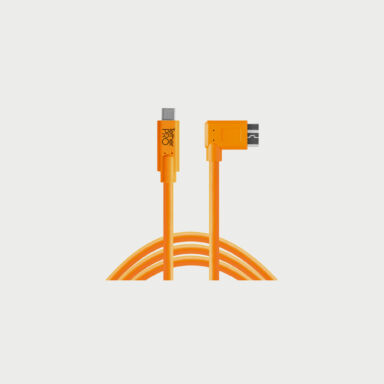 Op voorraad72,59 €In winkelmandje
Op voorraad72,59 €In winkelmandje

2. Je camera aansluiten op de software
- Sluit je camera aan op je computer met de tether kabel.
- Schakel de computer in en start de software terwijl de camera uitgeschakeld blijft.
- Zorg ervoor dat er geen andere software op de achtergrond draait.
- Open je opnamesoftware.
- Start de opnamesessie in de verbindingsmodus in de software.
- Zet je camera aan. De software zou de aangesloten camera automatisch moeten detecteren .
- Start de opname om te zien of de beelden goed worden weergegeven op de computer.
3. Wat te doen als je verbindingsproblemen hebt tussen je camera en de opnamesoftware?
- Controleer of uw camera wordt ondersteund.
- Start je computer opnieuw op.
- Start de software opnieuw op en controleer of er geen andere software op de achtergrond draait.
- Zet je camera aan en uit.
- Koppel de kabel los en sluit hem opnieuw aan. (Zorg ervoor dat de kabel in de juiste richting is aangesloten als het een unidirectionele kabel is).
- Controleer je geheugenkaart.
- Controleer of je camera wordt herkend door de computer.
- Deactiveer de slaapstand van de computer en de camera.
- Probeer de batterij van de camera volledig op te laden.
- Controleer of er updates zijn voor capture software en camerafirmware.
- Test een andere tuikabel.
- Controleer op beschadigde poorten.
- Bepaal of je een versterker nodig hebt.
Tips: Een veelgemaakte fout is om je unidirectionele kabel verkeerd om aan te sluiten. Vergeet niet dat de connector met het merklogo in de camerapoort steekt en de connector met het computerdesign in de computer.


4. Beste praktijken voor probleemloze tethering
-
Zorg ervoor dat de slaapstand van je camera is uitgeschakeld.
De computer moet de camera altijd herkennen tijdens het tetheren. Als de camera in de stand-bymodus gaat, wordt hij mogelijk niet meer herkend door de computer en kan de verbinding worden onderbroken.
-
Controleer de batterijlading
Als de batterij van je camera bijna leeg is, kan de verbinding vaak onderbroken worden. Gebruik een volledig opgeladen batterij voor een stabiele verbinding.
-
Nikon-gebruikers: verwijder de geheugenkaart uit de camera
Bij het maken van opnamen in de tethered modus met Nikon-camera’s en veel softwareprogramma’s worden beelden niet opgeslagen op de geheugenkaart van de camera, maar rechtstreeks op de vaste schijf van de computer in de map die u hebt gekozen.
Als je geheugenkaart vol is of gegevens bevat, kan dit de beeldoverdracht verstoren. Verwijder daarom bij voorkeur de geheugenkaart uit de camera.
Tips: Deze voorzorgsmaatregel is niet nodig als je Smart Shooter software gebruikt, die beelden zowel op de kaart als op de computer opslaat.
-

 Op voorraad60,50 €In winkelmandje
Op voorraad60,50 €In winkelmandje

5. Camera-instellingen
-
USB-C voedingsinstellingen
Veel van de huidige camera’s maken gebruik van een USB-C-aansluiting, die de batterij oplaadt en/of de camera van stroom voorziet via USB-C wanneer deze is aangesloten.
Hoewel deze functies handig kunnen zijn, kan USB-C voeding problemen veroorzaken wanneer je in de tethered modus wilt fotograferen, dus het is raadzaam om deze instellingen uit te schakelen wanneer je tethered fotografeert.
Merk op dat je deze functie bij sommige USB-C camera’s niet kunt uitschakelen.
-
Camera-instellingen voor tethering
Sommige camerafabrikanten, zoals Sony, FujiFilm en Nikon, hebben instellingen die het gedrag van het apparaat beïnvloeden wanneer het is aangesloten via USB.
Deze instellingen kunnen er soms voor zorgen dat de software de camera niet correct herkent. Raadpleeg de handleiding om erachter te komen welke instellingen moeten worden aangepast voor een tethered verbinding.
Bestel je tuikabels
-

 Op voorraad60,50 €
Op voorraad60,50 €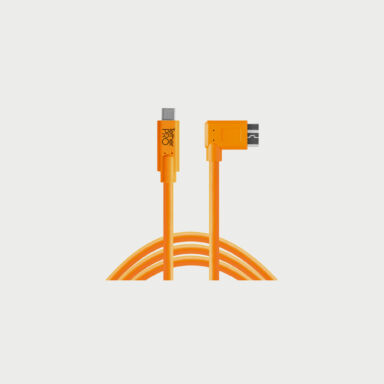 Op voorraad72,59 €
Op voorraad72,59 €
 Op voorraad121,00 €
Op voorraad121,00 €
 Op voorraad121,00 €
Op voorraad121,00 €Meer tips & testen

Vergelijking van Cobra Tether kabels en hun technische specificaties: Welke moet ik kiezen?
Kies de Cobra Tether die voor jou geschikt is met deze uitgebreide gids voor alle tether kabels en hun specificaties. Ontdek de belangrijkste kenmerken van elke kabel, zoals overdrachtssnelheid, belastbaarheid, connectoren en of video-overdracht al dan niet wordt ondersteund. Bekijk voor meer details de verschillende gebruikssituaties om de kabel te kiezen die het beste bij je behoeften past.
Gepubliceerd op 10.10.24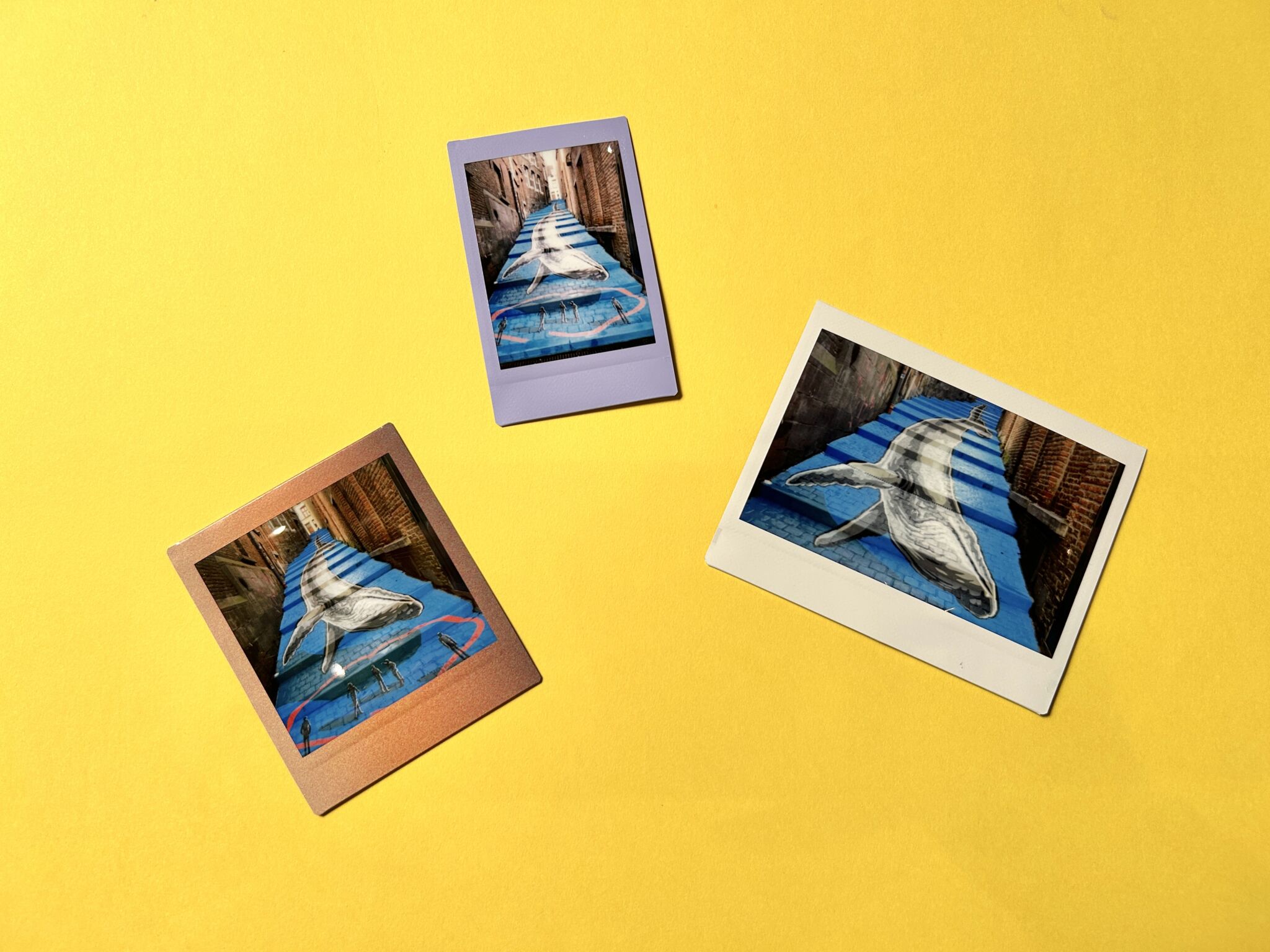
De verschillende Instax filmformaten: Mini, Square en Wide
De Instax serie heeft 3 verschillende fotoformaten: Mini, Square en Wide. Ontdek samen met ons de drie Instax fotoformaten en ontdek de compatibiliteit van elke film met de bijbehorende Instax camera’s en instant printers, de verschillen tussen de fotopapier en hun respectieve voordelen, evenals de ideale situaties voor het gebruik van elk van hen.
Laatste bewerking op 25.06.24Schrijf je in voor onze nieuwsbrief en ontvang kortingAanmelden- Blijf op de hoogte op instagram
- Blijf op de hoogte op instagram
- Blijf op de hoogte op instagram
- Blijf op de hoogte op instagram
- Blijf op de hoogte op instagram
- Blijf op de hoogte op instagram
- Blijf op de hoogte op instagram
- Blijf op de hoogte op instagram
- Blijf op de hoogte op instagram
- Blijf op de hoogte op instagram
50.8 Shop • All rights reserved, 2025 • Made with 🍟 in BelgiumVoorwaarden & Privacy Cookies
Schrijf je in en ontvang korting*
Profiteer van exclusieve aanbiedingen, inspirerende verhalen en een welkomstvoucher als je je inschrijft.
Door je te registreren, ga je akkoord met het ontvangen van elektronische communicatie van 50.8 en onze Voorwaarden & Privacy. *Aanbieding geldig op bestellingen van minimaal 150€








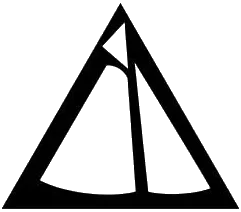
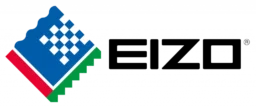



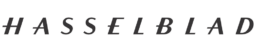
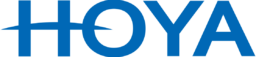
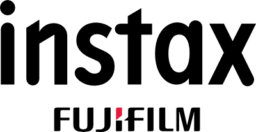

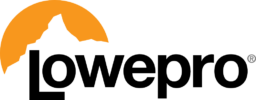
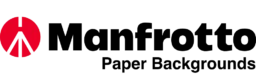





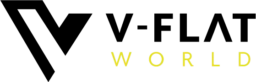
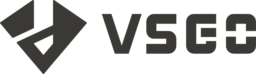



 Foto
Foto  Verlichting
Verlichting  Statieven & Grip
Statieven & Grip  Digitaal
Digitaal  Tassen & Koffers
Tassen & Koffers  Printer
Printer  Continu licht
Continu licht  Transmitters
Transmitters  Accessoires & Onderdelen
Accessoires & Onderdelen  Accessoires statieven & grip
Accessoires statieven & grip  Kabels & Aansluitingen
Kabels & Aansluitingen  Hub & Adapters
Hub & Adapters  Draagbare accusystemen
Draagbare accusystemen  Schoudertassen
Schoudertassen  Trolleys
Trolleys  Koffers
Koffers  Organisers & Zakjes
Organisers & Zakjes 